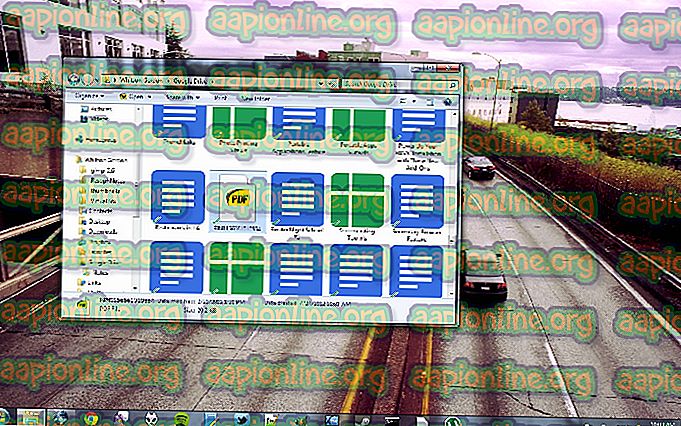Parandus: Instagrami videod, mida ei esitata Android-seadmetes
Instagram on kõige populaarsem sotsiaalmeedia rakendus, mis on saadaval nii Androidi kui ka iOS-i seadmete turul. Sellel on ainulaadne sotsiaalmeedia töövoog, kuhu saate kas pildi või pealdistega video postitada. See on väga lühikese aja jooksul meelitanud miljoneid kasutajaid.

Me sattusime tavalise teema juurde, kus kasutajad ei saanud Instagramis oma uudistevoo või kontode kaudu videoid mängida. Instagram järgib automaatset lähenemist, kus te ei pea mängitaval videol klõpsama; selle asemel, kui näete videot, puhverdatakse ja see esitatakse varsti pärast seda.
Mis põhjustab selle, et Instagrami videod ei mängi?
Pärast mitmete kasutusjuhtumite ja stsenaariumide analüüsimist jõudsime järeldusele, et põhjuseid, miks Instagrami videod ei tööta ootuspäraselt ja mis jäävad puhverdamisel kinni või kuvavad kordusmärgi, oli mitu. Siin on mõned põhjused:
- Energiasäästurežiimid: nägime, et energiasäästu moodul on vastuolus Instagrami videomehhanismiga. Näib, et Instagram nõuab muude tavapäraste rakendustega võrreldes lisajõudu ja OS peatab video esitamise, kui see on energiasäästurežiimis.
- Rakendus tõrkeseisundis: Instagramis on mitu viga, mille puhul kas video ei esitata või selle hääl jätkub, isegi kui olete sellest lahti kerinud. Rakenduse taaskäivitamine lahendab siin probleemi.
- Võrguühendus: see on kõige tavalisem stsenaarium. Kui teil pole korralikku Interneti-ühendust, ei tule videod puhverdatud olekust kunagi välja.
- Rikutud vahemälu: Instagram'i vahemälu võib olla rikutud. Selle värskendamisel värskendatakse kõiki rakenduse andmeid ja taaskäivitatakse iga moodul.
- Andmete salvestamine: mõned andmete salvestamise moodulid või rakendused blokeerivad Instagrami videote laadimiseks. Nende keelamine lahendab probleemi kohe.
- Kuvasuhte korrigeerimise suhe: Androidi seadmetel on video- või piltide vaatamisel võimalus kuvasuhet korrigeerida . Paranduse keelamine lahendab probleemi.
Veenduge, et teil oleks volikiri käes, sest me logime platvormile uuesti.
Märkus. Enne lahenduste juurde asumist veenduge, et kõik Instagrami teenused töötaksid korralikult. Kui serveripoolel on mõni probleem, saate tõrkeotsinguks mitte midagi. Idee saamiseks saate vaadata asjakohaseid foorumeid.
1. lahendus: Interneti-juurdepääsu kontrollimine
Kõigepealt peaksite kontrollima, kas teil on õige Interneti-ühendus. Instagram sõltub videote laadimisest ja nutitelefonis esitamisest suuresti heast Interneti-ühendusest. Kui teie võrk pole hea või on väga aeglane, võivad videod laadimise üldse peatada.
Interneti-ühendust peaksite kontrollima ka muude seadmete abil. Proovige oma ruuterit taaskäivitada või proovige piirata sama võrku kasutavate kasutajate arvu. Alles pärast seda, kui olete kindel, et Internet töötab laitmatult, peaksite kasutama teisi lahendusi.
2. lahendus: energiasäästurežiimi keelamine
Igal Androidi seadmel on energiasäästurežiim, mis võimaldab kasutajal säästa akut ja minimeerida rakenduste energiatarvet. Kui energiasäästurežiim on lubatud, piirab Android OS mõnda funktsiooni või rakenduste moodulit. Tundub, et see on Instagrami videote täpne juhtum.
Nägime, kui kasutaja aku tühjenes alla 20%, lõpetati tema videote esitamine, kuna energiasäästurežiim lülitatakse sisse. Selles lahenduses navigeerime lahenduste juurde ja keelame energiasäästu ning vaatame, kas see teeb meie jaoks trikki.
- Telefoni seadete avamiseks libistage märguanderiba alla ja klõpsake ekraani paremas ülanurgas asuval hammasratasteikoonil .
- Kui olete seadetes valinud, klõpsake valikul Seadme hooldus.

- Valige nüüd Aku ja seejärel energiasäästu kategooria alt VÄLJAS .

- Pärast sätete salvestamist väljuge. Nüüd käivitage uuesti Instagram ja kontrollige, kas probleem on lahendatud.
Märkus. Kui Instagram on loetletud rakenduse toitenäidiku all, siis eemaldage see sealt.
3. lahendus: andmete salvestamise keelamine
Andmete salvestamine toimib sarnaselt energiasäästuga. Kui see on lubatud, proovib Android OS andmeid salvestada või osalisi andmeid laadida, et vähendada andmete kasutamist. Selles lahenduses navigeerime teie seadeteni ja veenduge, et andmete salvestamine on keelatud.
Märkus. Ärge järgige seda lahendust, kui teil on väga piiratud andmeplaan, kuna ka muud rakendused võivad hakata rohkem andmeid tarbima. Sel juhul on soovitatav lülituda traadita võrku.
- Avage Seaded ja klõpsake menüüd Ühendused ja valige siis Andmekasutus .
- Nüüd klõpsake järgmisel ekraanil Andmesäästja . Veenduge, et see oleks välja lülitatud .

- Pärast muudatuste tegemist väljuge ja taaskäivitage Instagram. Nüüd kontrollige, kas probleem on lahendatud.
Lahendus 4: rakenduse andmete kustutamine
Kui olete rakendusega nii kaugele jõudnud, et videote laadimisega endiselt probleeme tekitada, peaksite proovima tühjendada rakenduse andmed ja Instagrami vahemälu. Need on nutitelefoni salvestatud ajutised failid, mis sisaldavad ka kõiki teie rakenduse eelistusi ja sisselogimisandmeid. Lisaks sisaldavad need ka ajutisi andmeid, mis on vajalikud platvormi käitamiseks. On juhtumeid, kus kumbki neist rikutakse ja põhjustab probleeme; seetõttu proovime neid mõlemaid värskendada.
Märkus . Rakendusesse uuesti sisselogimiseks peaksite oma mandaadi uuesti sisestama.
- Avage rakendus Seaded ja klõpsake nuppu Rakendused .
- Leidke loendist Instagram . Nüüd klõpsake valikul Salvestusruum .
- Nüüd antakse teile kaks võimalust, st Tühjenda andmed ja Tühjenda vahemälu . Klõpsake mõlemat suvandit.

- Nüüd käivitage uuesti Instagrami rakendus ja kontrollige, kas probleem on lahendatud.
Lahendus 5: Instagrami uuesti installimine / värskendamine uusimale versioonile
Instagramil on aeg-ajalt mitu viga. Kui ilmub uus Android OS-i versioon, on IG-taolised rakendused sellega vastuolus või ei tööta korralikult. Nii et mõne päeva jooksul vabastavad arendajad nende probleemide lahendamiseks värskenduse. Nii et kui te pole Instagrami viimase versiooniga värskendanud, peaksite seda kohe tegema.
- Avage oma Android-seadmes Play pood. Nüüd libistage ekraani vasakult paremale ja paremale ilmub uus tegumiriba. Klõpsake Minu rakendused ja mängud .
- Liikuge nüüd värskenduste vahekaardile. Otsige nüüd Instagramist ja klõpsake selle ees nuppu Värskenda

Pärast Instagrami värskendamist käivitage see uuesti ja kontrollige, kas probleem on lahendatud ja kas näete kõiki videoid ilma probleemideta. Kui teil on juba uusim versioon ja see ei laadita endiselt videoid, võite proovida selle desinstallida ja pärast telefoni taaskäivitamist installida uusim versioon.
Märkus. Kui tõrketeade ilmub ka pärast kõigi ülalnimetatud lahenduste kasutamist, tähendab see, et nutitelefoni sätetega on probleeme. Vaadake andmete salvestamist või rakenduste optimeerimist, kuna need vähendavad mõne rakenduse funktsionaalsust. Lisaks peaksite oma telefoni seadetes ringi vaatama, kus energiat ja andmeid säästetakse. Need seaded võivad telefoniti erineda, nii et veenduge, et olete põhjalik.